Získání obnovovacího klíče pro zaregistrovaný Mac
Získejte obnovovací klíč pro uzamčený Mac. Pokud zapomenete heslo na Macu, který používáte v práci nebo ve škole, a jste uzamčení, můžete se přihlásit k Portálu společnosti na jiném zařízení a získat klíč.
Získání obnovovacího klíče z webu Portál společnosti
Tato možnost je dostupná pro počítače Mac, které vaše organizace zašifrovala pomocí FileVault. Není k dispozici pro počítače Mac, které jste osobně zašifrovali.
Na libovolném zařízení se přihlaste k webu Portál společnosti.
Otevřete nabídku a přejděte na Zařízení.
Vyberte šifrovaný Mac.
Vyberte Získat obnovovací klíč.
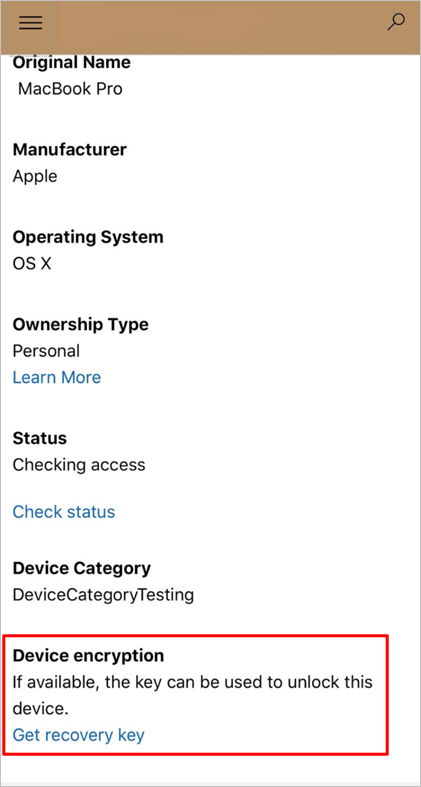
Zobrazí se váš obnovovací klíč. Z bezpečnostních důvodů klíč po pěti minutách zmizí. Pokud chcete klíč znovu zobrazit, vyberte Získat obnovovací klíč.

Získání obnovovacího klíče z aplikace Portál společnosti
Tato možnost není dostupná pro počítače Mac, které jste osobně zašifrovali. Osobní obnovovací klíč musí patřit do zařízení, které je zaregistrované v Microsoft Intune a šifrované přes FileVault prostřednictvím Microsoft Intune.
Otevřete aplikaci Portál společnosti Intune. Načtení obnovovacího klíče podporují následující aplikace:
- Portál společnosti pro iOS
- Portál společnosti pro macOS
Přejděte na Zařízení a vyberte Mac, na kterém jste uzamčeni.
Na stránce s podrobnostmi o zařízení vyberte Získat obnovovací klíč. Web Portál společnosti se otevře v Safari a zobrazí klíč. Po 5 minutách nečinnosti se Portál společnosti vrátí na stránku s podrobnostmi o zařízení na webu Portál společnosti. Odtud si můžete klíč znovu prohlédnout.
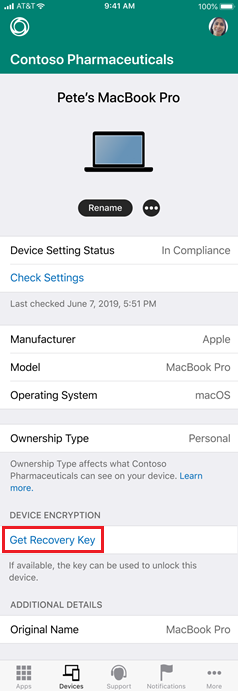
Podpora it specialistů
Pokud se klíč nenajde, ale vaše zařízení je správně zašifrované, obraťte se na pracovníka podpory vaší organizace. Kontaktní informace najdete v podrobnostech helpdesku na webu Portál společnosti.
Pokud jste pracovníkem podpory IT a chcete nakonfigurovat a spravovat šifrování FileVault, přečtěte si téma Použití šifrování disku FileVault pro macOS s Intune.